- Autors Jason Gerald [email protected].
- Public 2023-12-16 11:26.
- Pēdējoreiz modificēts 2025-01-23 12:27.
Ja jums ir dators ar operētājsistēmu Windows 8, bet garām vecajai operētājsistēmai Windows 7, varat atgriezt izvēlni Sākt un Aero Glass motīvu ar virsrakstjoslu un loga apmalēm, kas ir caurspīdīgas, un paslēpt jaunus elementus, piemēram, izvēlni “Piekariņi”. Šeit ir daži veidi, kā padarīt Windows 8 līdzīgu Windows 7.
Solis
1. metode no 3: Sākuma izvēlnes aizstāšanas instalēšana
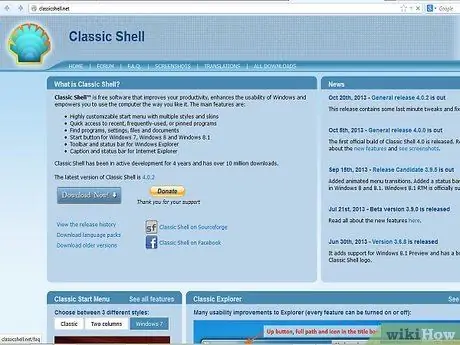
1. solis. Apmeklējiet Classic Shell vietnē Classicshell.net
Šī ir bezmaksas programma, kas var atgriezt pogu Sākt operētājsistēmā Windows 7.
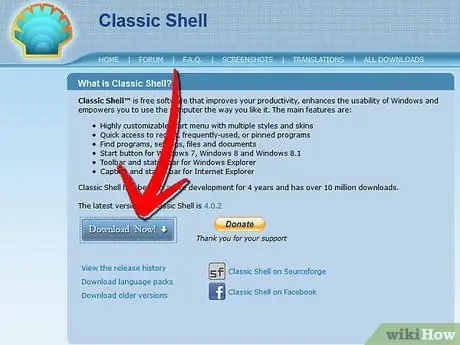
2. solis. Noklikšķiniet uz pogas Lejupielādēt tūlīt
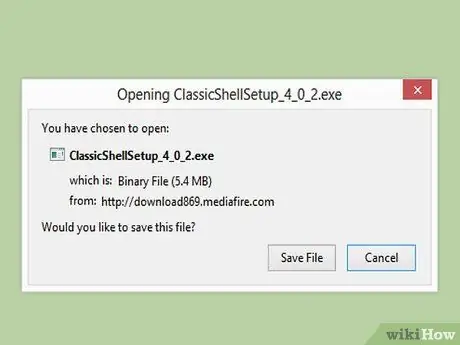
3. solis. Pārliecinieties, ka lejupielāde notiek automātiski
Esiet piesardzīgs un neklikšķiniet uz citas pogas "lejupielādēt", kas var instalēt datorā nevēlamas programmas.
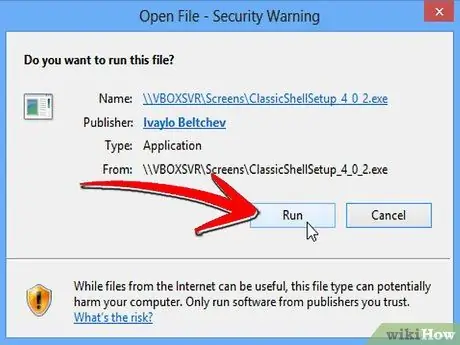
4. solis. Kad tiek prasīts, noklikšķiniet uz “Palaist”
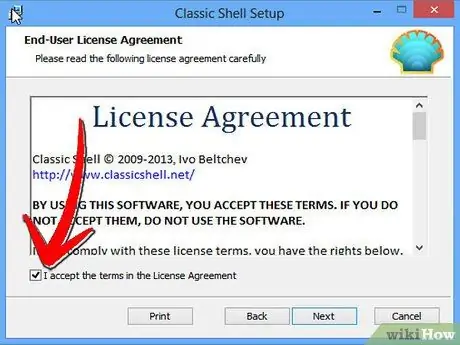
5. solis. Pieņemiet licences līgumu
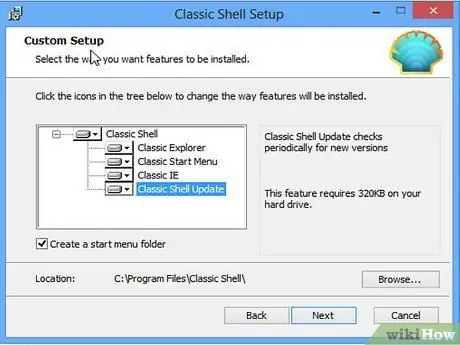
6. solis. Izvēlieties no dažādām funkcijām, piemēram, Classic IE9, Classic Start Menu un Classic Explorer
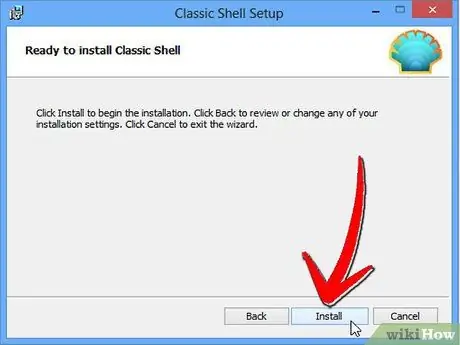
7. solis. Noklikšķiniet uz "Instalēt
" Pagaidiet, līdz instalēšana tiks pabeigta.
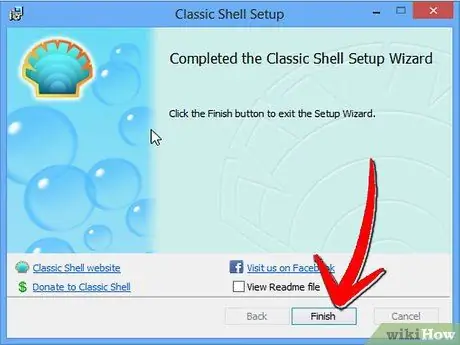
8. solis. Noklikšķiniet uz “Pabeigt
”
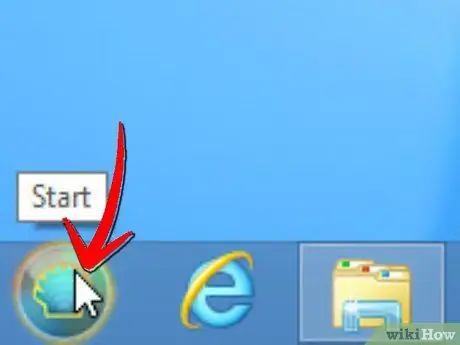
9. solis. Ievērojiet, ka jaunais displejs tiek mainīts uz veco Microsoft Start logotipu
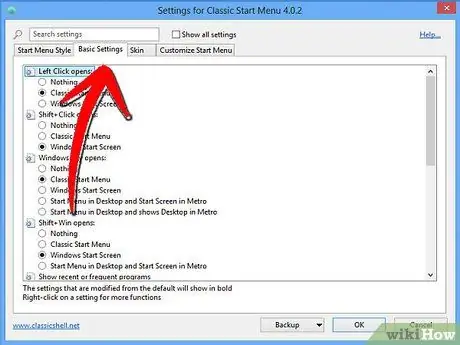
10. solis. Noklikšķiniet uz "Sākt" un izvēlieties "Pamatiestatījumi" vai "Visi iestatījumi"
" Tagad jūs varat pārlūkot jau zināmos programmu izkārtojumus un iestatījumus.
2. metode no 3: Atspējojiet dažas Windows 8 funkcijas
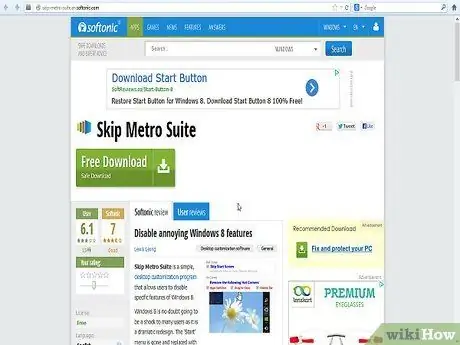
1. solis. Lejupielādējiet bezmaksas rīku Skip Metro Suite vietnē skip-metro-suite.en.softonic.com/
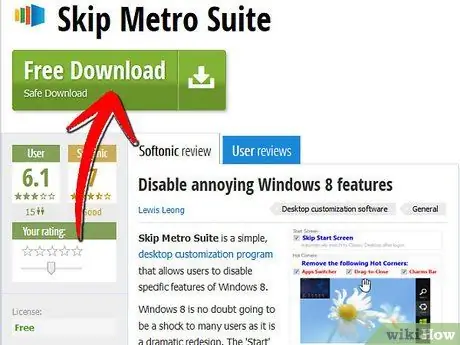
2. solis. Noklikšķiniet uz "Lejupielādēt
" Neklikšķiniet uz citas pogas "Sākt lejupielādi", kas instalēs citas nevēlamas programmas.
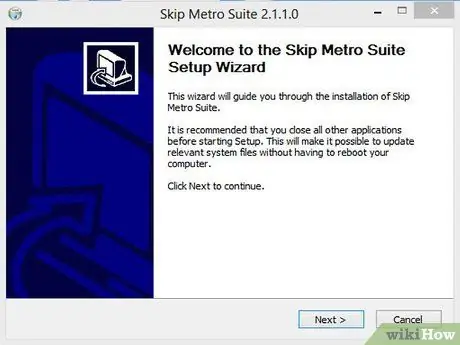
Solis 3. Instalējiet programmu
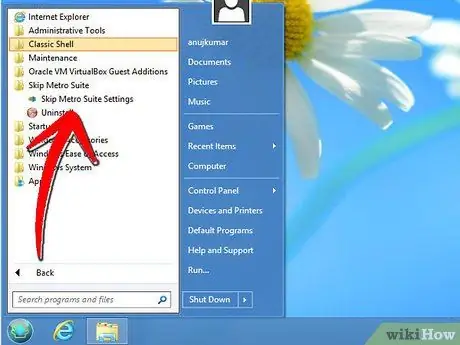
Solis 4. Palaidiet programmu
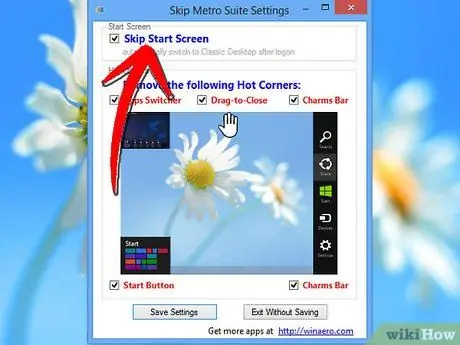
5. solis. Atzīmējiet “Izlaist sākuma ekrānu
”
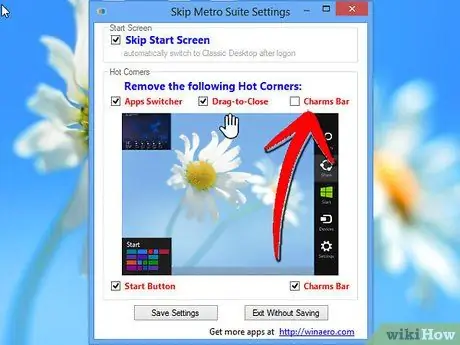
6. darbība. Atspējojiet citas Windows 8 funkcijas, kas jums nepatīk, piemēram, piekariņu joslu

7. solis. Saglabājiet iestatījumus
3. metode no 3: Aeroglass tēmas iespējošana
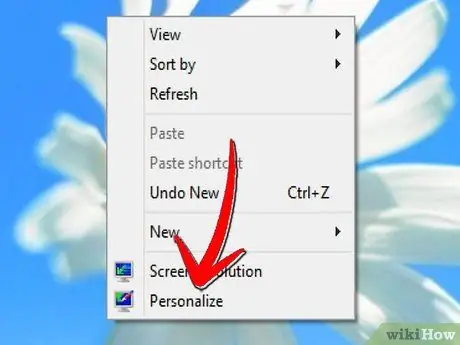
1. solis. Ar peles labo pogu noklikšķiniet uz Windows 8 darbvirsmas un atlasiet “Personalizēt
" Tiks atvērts personalizācijas logs.
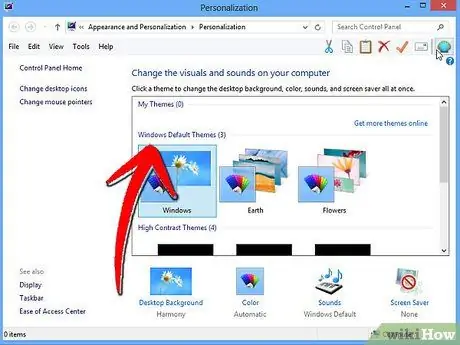
2. solis. Pārliecinieties, vai tiek lietota noklusējuma Aero tēma
Pretējā gadījumā izmantojiet Aero tēmu.
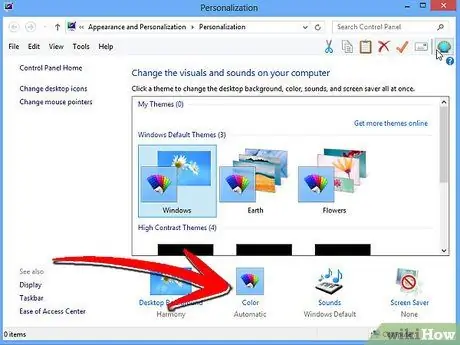
Solis 3. Loga apakšdaļā noklikšķiniet uz "Logu krāsa"
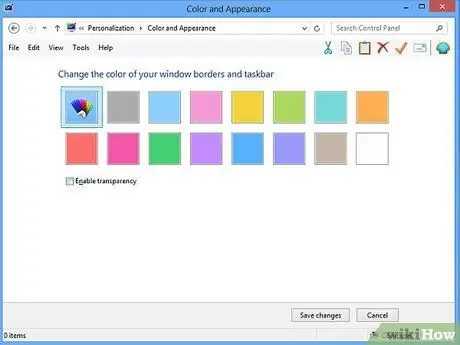
4. solis. Atveriet krāsu un izskatu logu un neklikšķiniet uz tā iekšienes
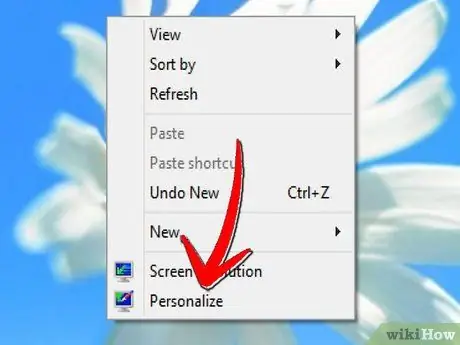
5. solis. Ar peles labo pogu vēlreiz noklikšķiniet uz darbvirsmas un vēlreiz atlasiet “Personalizēt”, lai atvērtu otru personalizācijas logu
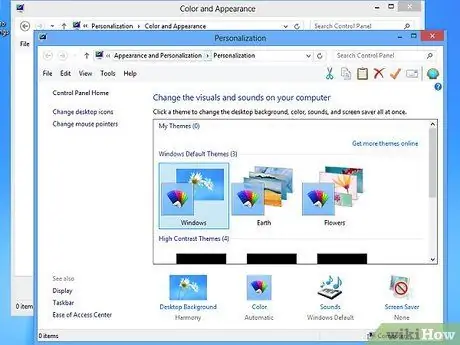
6. solis. Noklikšķiniet uz tēmas "Windows Basic", lai lietotu Aero Lite motīvu
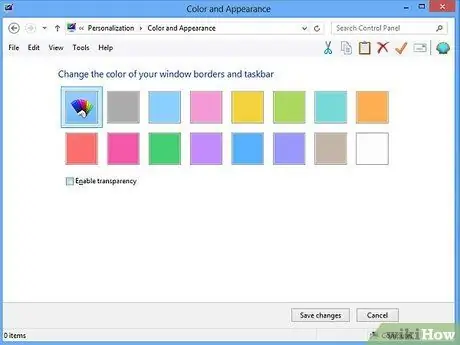
7. solis. Dodieties uz personalizācijas logu, kuru atvērāt agrāk
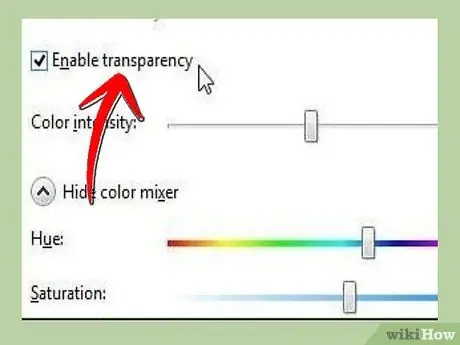
8. solis. Noņemiet atzīmi no opcijas "Iespējot pārredzamību", pēc tam pārbaudiet vēlreiz
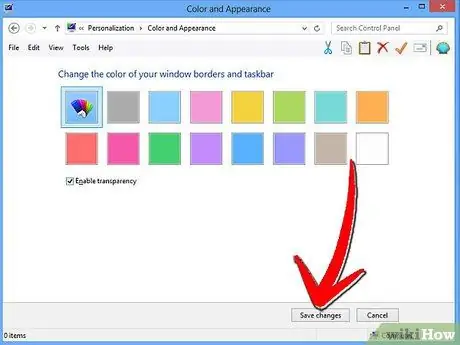
9. solis. Noklikšķiniet uz pogas "Saglabāt izmaiņas"
Tagad jums būs AeroGlass izskats Aero Lite tēmā.
Padomi
- Ja jūs nolemjat atgriezties Windows 8 skatā tāpat kā iepriekš, bez pogas Sākt un izvēlnes Sākt noklikšķiniet uz Sākt, Vadības panelis un Programmas un līdzekļi. Sarakstā atrodiet Classic Shell un noklikšķiniet, lai to izdzēstu.
- Ir vairākas citas programmas, kuras varat instalēt, lai jūsu dators justos kā Windows 7. Start8 ir lēta programma, kuru varat pielāgot pēc savas patikas. Pokki ir vēl viena programma, kas var atgriezt pogu Sākt, un ir arī iebūvēts lietotņu veikals, kurā ir daudz bezmaksas lietotņu.






